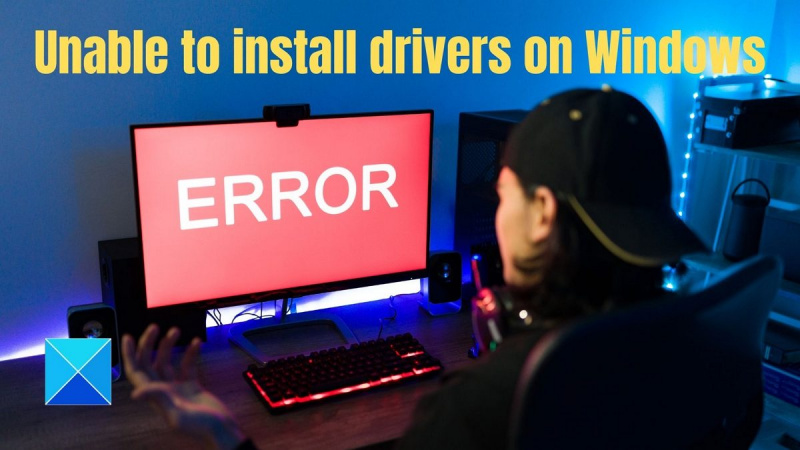אם אתה מתקשה להתקין מנהלי התקנים ב-Windows 11 או 10, יש כמה דברים שאתה יכול לנסות.
ראשית, ודא שאתה מחובר כמנהל מערכת. אם לא, לא תוכל להתקין מנהלי התקנים.
שנית, נסה להתקין את הדרייברים במצב תאימות. כדי לעשות זאת, לחץ לחיצה ימנית על קובץ התקנת מנהל ההתקן ובחר 'מאפיינים'. לאחר מכן, בחר בכרטיסייה 'תאימות' וסמן את התיבה 'הפעל תוכנית זו במצב תאימות עבור'. בחר את גרסת Windows שבה אתה משתמש מהתפריט הנפתח ונסה להתקין את מנהלי ההתקן שוב.
אם שני הדברים האלה לא עובדים, אתה יכול לנסות להתקין את מנהלי ההתקן במצב בטוח. כדי לעשות זאת, הפעל מחדש את המחשב והקש על מקש 'F8' לפני ש-Windows מתחילה לטעון. בחר 'מצב בטוח' מהתפריט שמופיע ונסה להתקין את מנהלי ההתקן שוב.
אם אף אחד מהדברים האלה לא עובד, ייתכן שתצטרך לפנות ליצרן המחשב שלך או ליצרן המכשיר שאתה מנסה להתקין לו מנהלי התקנים ולראות אם יש להם הצעות.
כלי ליצירת מדיה הייתה בעיה בהגדרה
אם אתה לא יכול להתקין דרייברים בווינדוס 11/10 אז אתה במקום הנכון. פוסט זה ייתן לך כמה מהפתרונות הטובים ביותר לפתרון הבעיה שלך. לפני שנמשיך, הדבר הראשון שאתה צריך לבדוק הוא אם למנהל ההתקן יש בעיית תאימות או לא. אתה יכול לבדוק במהירות באתר OEM עבור גרסת מנהל ההתקן שלו ותאימות. נניח שאתה מגלה שלדיסק יש בעיית תאימות. אתה יכול לתקן זאת בכמה דרכים, כגון הסרת התקנת מנהל ההתקן או שינוי הגדרות מצב התאימות.

לא ניתן להתקין מנהלי התקנים ב-Windows 11/10
בחלק זה, נשתף כמה מהתיקונים היעילים ביותר לאי היכולת להתקין מנהלי התקנים ב-Windows 11/10, אז הישאר מעודכן עד הסוף.
- התקנה במצב אתחול נקי או במצב בטוח עם רשת
- התקן את מנהל ההתקן במצב תאימות
- השבת את אכיפת חתימת הנהג
- הפעל את פותר הבעיות של החומרה וההתקנים
- השבת זמנית את תוכנת האבטחה
- התקן את מנהל ההתקן באמצעות Windows Update
בצע את ההוראות שלהלן כדי לבצע את התיקונים הללו כהלכה לקבלת התוצאה הטובה ביותר. תצטרך גם חשבון מנהל כדי לפתור בעיה זו.
1] התקן את מנהלי ההתקן במצב בטוח עם רשת.
אם אינך מצליח להתקין את מנהל ההתקן ב-Windows 11/10, עליך להגדיר את מנהל ההתקן למצב אתחול נקי או מצב בטוח עם רשת כדי לפתור את הבעיה. עקוב אחר המדריך למטה כדי להבין את התהליך כולו.
על מנת לבצע בהצלחה אתחול נקי ב-Windows 11/10, עליך להיות מחובר כמנהל מערכת ולבצע את השלבים שלהלן.
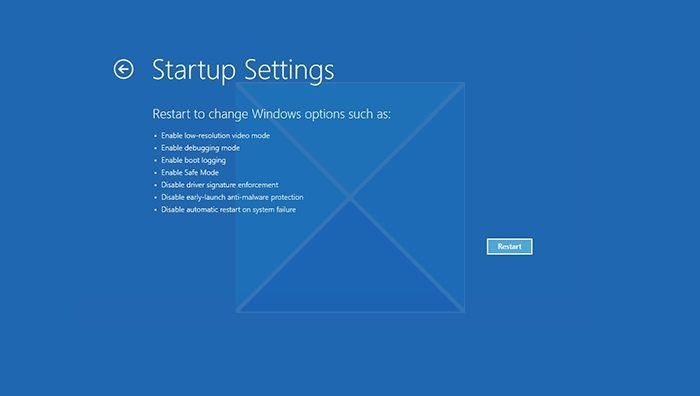
- פתח את הגדרות Windows עם Win + I
- עבור אל מערכת > שחזור.
- לחץ על הלחצן 'הפעל מחדש' לצד 'אתחול מתקדם'.
- לאחר הפעלה מחדש של המחשב, במסך בחר אפשרות, בחר פתרון בעיות > אפשרויות מתקדמות > אפשרויות אתחול > הפעל מחדש. ייתכן שתתבקש להזין את מפתח השחזור של BitLocker.
- לאחר הפעלה מחדש של המחשב, תראה רשימה של אפשרויות שכן תצטרך להשתמש באינטרנט. הקש F5 כדי להיכנס למצב בטוח עם רשת.
לאחר השלמת כל השלבים הללו, תהיה לך סביבת אתחול נקייה. כעת בדוק ונסה אם אתה יכול להתקין דיסקים במחשב Windows שלך.
לקרוא ת: Windows נתקלה בבעיה בהתקנת מנהל ההתקן עבור המכשיר שלך.
2] התקן את מנהל ההתקן במצב תאימות.
מצב תאימות מאפשר לך להתקין גרסה ישנה יותר של Windows כאשר מנהל ההתקן לא עודכן. לדוגמה, רוב מנהלי ההתקן של Windows 10 עובדים על Windows 11, אך מכיוון שמתקין מנהל ההתקן לא עודכן, המשתמשים לא יכולים להתקין אותו. במקרה זה, תוכל לבצע את השלבים הבאים:
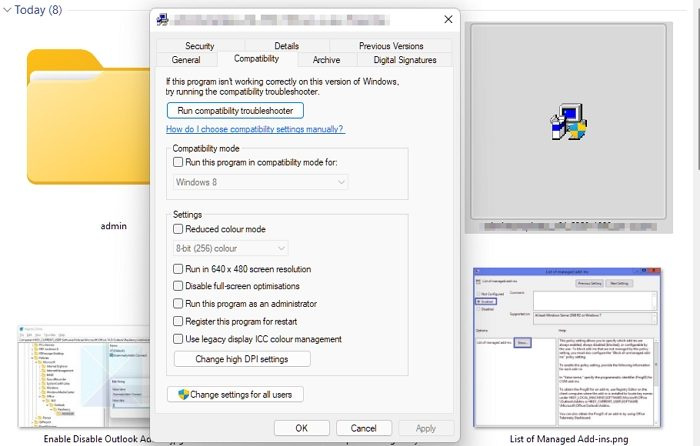
- לחץ לחיצה ימנית על סמל התוכנית ובחר מאפיינים .
- ללחוץ תְאִימוּת לשונית
- חשבון הפעל תוכנית זו במצב תאימות עבור שדה ובחר את המועדף עליך חַלוֹן .
- ללחוץ להגיש מועמדות ולחץ על בסדר גמור לַחְצָן.
3] השבת את אכיפת חתימת הנהג
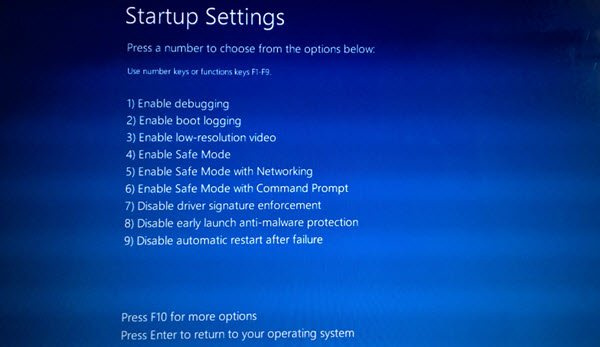
אף על פי שלעולם אין להתקין מנהל התקן ללא חתימה חוקית, אתה יכול להשתמש בשיטות אלה אם אתה צריך לעשות זאת עבור מנהל התקן שאתה יכול לסמוך עליו. זה גם שימושי במיוחד כאשר אתה מקבל הודעת שגיאה - Windows דורש מנהל התקן חתום דיגיטלית. אפילו מנהג חתום. יש שלוש דרכים לעשות זאת.
- השתמש בתפריט האתחול המתקדם
- הפעל את מצב חתימת הבדיקה
- השבת את חתימת מנהל ההתקן.
אנא קרא את המדריך המפורט שלנו על שיטות אלה וכיצד תוכל לבטל את החתימה החובה של מנהל ההתקן עבור התקנת מנהל ההתקן. אלו הן שיטות מתקדמות, אז ודא שיש לך הבנה ברורה לגביהן ושאתה משתמש בחשבון מנהל מערכת.
כרום לא יתחיל
4] הפעל את פותר הבעיות של החומרה וההתקנים.
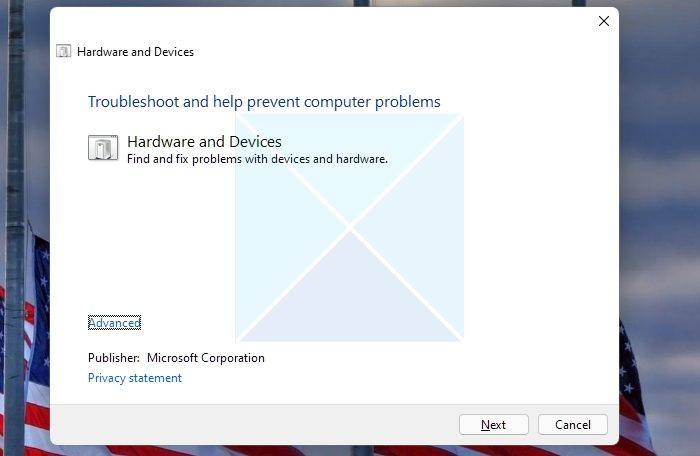
מכיוון שהוא כבר לא חלק ממקטע פתרון הבעיות של Windows, אתה יכול לקרוא לו ישירות משורת הפקודה או מסוף Windows.
- פתח את שורת הפקודה הפעלה עם Win+R.
- הזן |_+_| והקש על מקש Enter.
- זה יפעיל את פותר הבעיות של החומרה וההתקנים ולחץ על הבא.
- לאחר שהאשף יסיים את התהליך, בצע ניסיון נוסף להתקין את מנהל ההתקן.
הסיבה להפעלת פותר בעיות זה היא לוודא שבעיית החומרה הזמנית תוקנה כדי שתוכל להתקין את מנהל ההתקן. לפעמים החומרה קופאת והבעיה נמשכת עד שפותר הבעיות פועל.
5] התקן את מנהל ההתקן באמצעות Windows Update
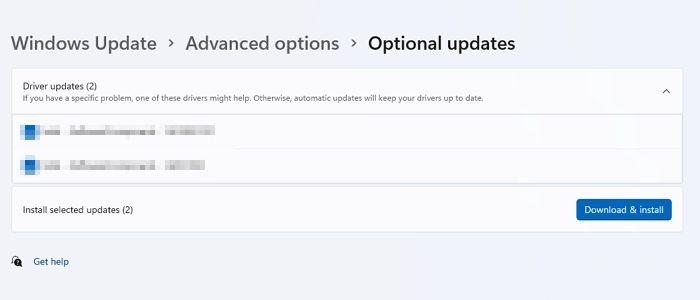
אם אינך מצליח להתקין מנהלי התקנים ב-Windows, נסה להתקין מנהלי התקנים דרך Windows Update. בצע את השלבים המדויקים להלן כדי להשלים את כל התהליך בצורה נכונה.
- פתח את הגדרות Windows עם Win + I במקלדת שלך.
- עבור אל Windows Update
- לחץ על הלחצן בדוק אם קיימים עדכונים. (ודא שאתה מחובר לאינטרנט).
- Windows Update יוריד את כל מנהלי ההתקן הדרושים למחשב האישי שלך, אם זמין, מהשרתים של מיקרוסופט.
- כדי להתקין את מנהלי ההתקן, עליך לעבור אל Windows Update > אפשרויות מתקדמות > עדכונים אופציונליים > עדכוני מנהלי התקנים.
- בחר מנהל התקן זמין ולאחר מכן התקן אותו.
לקרוא: כיצד להתקין מנהל התקן באופן ידני באמצעות קובץ INF
6] השבת את תוכנת האבטחה
אם אתה נתקל בשגיאת התקנת מנהל ההתקן, ייתכן שהדבר נובע מתוכנת אבטחה. בדרך כלל, תוכניות אבטחה בודקות אם יש קבצים חדשים במחשב, בין אם הם זדוניים או לא; כאשר מנהלי התקנים חדשים מותקנים, הם נבדקים בקפידה.
בתנאים כאלה, תוכנת האבטחה מפקפקת בכך שהדרייברים זדוניים מכיוון שרוב הדרייברים הללו מותקנים ברמה נמוכה, ולכן היא ממשיכה לבדוק כל אחד מהם; כתוצאה מכך, משתמשים עומדים בפני חסימת התקנה. כדי לפתור בעיה זו, השבת זמנית את תוכנת האבטחה הזמינה במחשב שלך ונסה להתקין שוב את מנהלי ההתקן במחשב שלך.
לקרוא : כיצד להתקין מנהלי התקנים באמצעות שורת הפקודה PnPUtil
אם עקבת אחרי הפוסט עד כה, אני מקווה שיש לך את כל הפתרונות האלה כדי לתקן את הבעיה הנפוצה ביותר. אני לא יכול להתקין מנהלי התקנים ב-Windows 11/10. מדובר בבעיה מעצבנת שעלולה לגרום להפרעות בעבודה השוטפת. אני מקווה שהפתרונות האלה יעזרו לך לתקן את זה.
איך בודקים אם מנהלי התקנים פגומים?
אם אחד מהמכשירים המפורטים במנהל ההתקנים מסומן בסימן קריאה צהוב, יש בעיה במנהל ההתקן. אתה יכול ללכת למדור המאפיינים ולבדוק אם יש הודעה שמסבירה את השגיאה. לאחר מכן תוכל למצוא אותו ואז לפתור את השגיאה.
האם התקנה מחדש של Windows יכולה לתקן בעיות של מנהלי התקנים?
כן, התקנה מחדש של Windows מתקן בעיות במנהלי התקנים. כאשר אתה מתקין מחדש את Windows, הוא מחליף אוטומטית את כל מנהלי ההתקן הקודמים (אם יש מנהלי התקנים פגומים או פגומים); כתוצאה מכך, זה מתקן את כל בעיות הצוללן במחשב שלך.